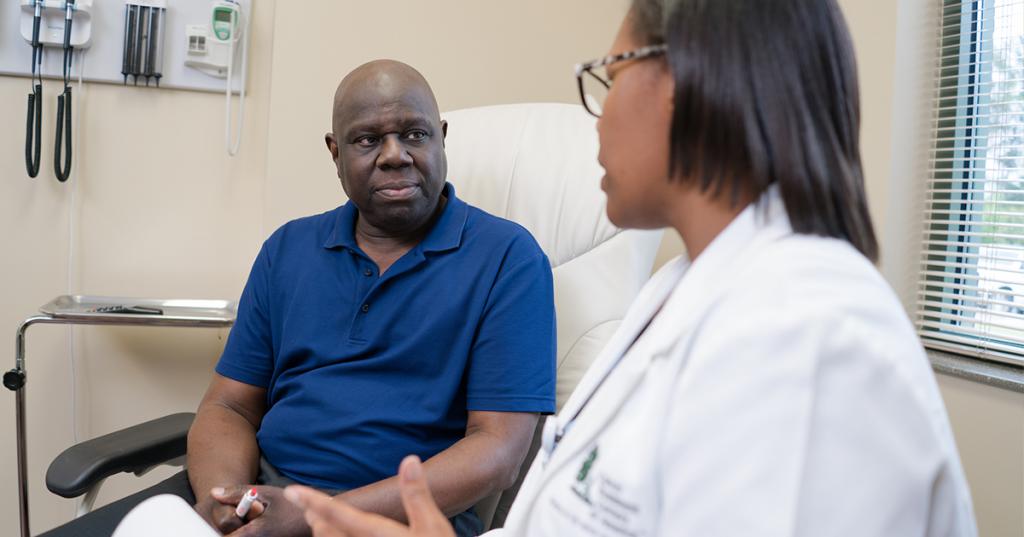Как вылечить телефон от смс

Участились случаи прихода текстовых и мультимедийных сообщений вирусного содержания на телефон. В этой статье подробно рассмотрим, как удалить СМС вирус с телефона Андроид. Сначала расскажем, чего стоит ждать и как не стоит поступать с ними.
При открытии сообщения и дальнейшем переходе по ссылке и / или загрузки содержимого, возможны ситуации:
- вирус получит доступ к телефонной книге Андроид и будет рассылать сообщения до тех пор, пока не закончатся средства на счету;
- сбор с дальнейшей передачей персональных данных;
- самостоятельное обновление вредоносной системы и распространение.
Более подробно о вирусе и том, какую угрозу он несет для вашего устройства, вы можете узнать в нашей статье.
Избавляемся от вируса встроенными средствами Андроид
Идентифицировать вирусную атаку на телефон Андроид не сложно, зачастили, к примеру, смс с таким вот содержанием: «Привет тебе фото» — как удалить этот смс вирус? Если вы не успели перейти по ссылке, а только открыли сообщение, тогда достаточным окажется блокировка смс / ммс.
Для телефонов на Андроид
- необходимо воспользоваться приложением «Android сообщения» – как правило, оно предустановленно, если нет – скачать можно в Play Маркет;
- открываем мессенджер;
- долгим нажатием удерживаем СМС, которую хотим удалить до тех пор, пока вверху не появится дополнительное меню;
- выбираем перечеркнутый знак – блокировка.
О том, как удалить СМС вирус с телефона Samsung
- переходите в Messages (Сообщения) – приложение по умолчанию;
- в правом верхнем углу «Опции»;
- в открывшемся меню в нижней части жмете «Настройки»;
- далее «Блокировать сообщения»;
- первым в списке будет «Список блокировки» — в случае отсутствия – обратитесь к оператору мобильной связи;
- нажмите «Входящие» → выберите необходимый номер из пришедших с вирусом или подозрительной ссылкой, а при выборе «Контакты» — заблокируется из списка контактов;
- нажмите на знак «+», таким несложным образом отправитель заблокирован.
Сторонние средства
Помимо встроенного инструментария, можно и нужно использовать проверенное программное обеспечение, которое целенаправленно защищает телефон Андроид от назойливых звонков и смс. Читаем далее, как удалить с телефона вирус СМС / ММС.
- переходим в Play Market и в поисковике вбиваем без кавычек «черный список» → и жмем на лупу;
- находим приложение «Черный список + » с лицензией free, Pro версия тоже есть и стоит недорого, приложение проверено временем, без багов и работает незаметно;
- нажмите «Установить»;
- запускаем и переходим в настройки;
- переходим в «Опции блокировки» → ставим галочки «блокировать вызовы» и «блокировать SMS»;
- переходим во вкладку «Черный список», «Добавить» → «Из списка сообщений» → находите в списке нежелательного отправителя → ставите галочку → «Добавить».
Выше 2 способа, описывающих как удалить вирус — СМС послание на телефоне Андроид, если вы не перешли по ссылке и ничего не установили.
Перекрываем воздух!
Теперь рассмотрим ситуацию, если все же вы последовали по ссылке из смс, и произошла установка вируса на Андроид. Здесь стоит действовать незамедлительно, чтобы удалить его.
- «Настройки»;
- «Блокировка экрана и безопасность»;
- листаем до «Администраторы устройства»;
- смотрим, перечь каких приложений имеет доступ → со всех незнакомых / ненужных снимаем галочки;
- вернитесь на один уровень назад → в «Неизвестные источники» передвиньте ползунок на отключение.
Меню для Samsung немного отличается:
- «Настройки»;
- «Экран блокировки и защита» → «Другие параметры безопасности»;
- «Администраторы устройства» — тут также просматривает список приложений, которые имеют доступ и с незнакомых снимаем также галочки.
Далее переходим:
- «Настройки» → «Приложения» → удаляем все неизвестные и подозрительные программы – если конечно меню «Удалить» будет активным.
Если выше вы ничего не обнаружили и / или не смогли удалить, проделайте пошагово:
- извлеките сим-карту – так все действия по отправке сообщений и трата денег будет приостановлена;
- отключите интернет;
- запустите антивирус и проведите глубокий анализ;
- по результатам либо все очистится, либо потребуется сброс системы до заводских настроек.
Вот как можно удалить вирус по СМС на телефоне Андроид, ждем ваши комментарии и вопросы. Если самостоятельно по каким-то причинам не удалось справиться с проблемой, рекомендуем обратиться в СЦ.
Ещё по теме
Источник
Отчего ваш мобильный телефон вдруг начал вести себя не так, как обычно, или вообще «зажил» своей «жизнью»? Возможно, оттого, что в нем поселилась вредоносная программа. Сегодня количество вирусов и троянов для Андроид растет в геометрической прогрессии. Почему? Да потому, что ушлые ребята-вирусописатели знают, что смартфоны и планшеты всё чаще используются нашими согражданами в качестве электронных кошельков, и делают всё, чтобы переместить средства со счетов владельцев в свой карман. Давайте поговорим о том, как понять, что мобильное устройство подхватило инфекцию, как удалить вирус с Андроида и обезопасить себя от повторных заражений.
 Симптомы вирусного заражения Android-устройства
Симптомы вирусного заражения Android-устройства
- Гаджет включается дольше, чем обычно, тормозит или внезапно перезагружается.
- В истории SMS и телефонных звонков есть исходящие сообщения и вызовы, которых вы не совершали.
- Со счета вашего телефона сами по себе списываются деньги.
- На рабочем столе или в браузере отображается реклама, не связанная с каким-либо приложением или сайтом.
- Сами по себе устанавливаются программы, включается Wi-Fi, Bluetooth или камера.
- Пропал доступ к электронным кошелькам, мобильному банку или по неизвестным причинам уменьшилась сумма на счетах.
- Кто-то завладел вашим аккаунтом в социальных сетях или мессенджерах (если используются на мобильном устройстве).
- Гаджет заблокирован, а на экране отображается сообщение, что вы что-то нарушили и должны заплатить штраф или просто перевести кому-то деньги за разблокировку.
- Внезапно перестали запускаться приложения, пропал доступ к папкам и файлам, заблокировались какие-либо функции устройства (например, не нажимаются кнопки).
- При запуске программ выскакивают сообщения, вроде «в приложении com.android.systemUI произошла ошибка».
- В списке приложений появились неизвестные иконки, а в диспетчере задач — неизвестные процессы.
- Антивирусная программа информирует вас об обнаружении вредоносных объектов.
- Антивирусная программа самопроизвольно удалилась с устройства или не запускается.
- Батарея телефона или планшета стала разряжаться быстрее, чем всегда.
Не все из этих симптомов стопроцентно указывают на вирус, но каждый является поводом немедленно просканировать устройство на предмет заражения.
Самый простой способ удаления мобильного вируса
Если гаджет сохранил работоспособность, проще всего убрать вирус с помощью установленного на Android антивируса. Запустите полное сканирование флеш-памяти телефона, при обнаружении вредоносного объекта выберите опцию «Удалить», сохранив обезвреженную копию в карантине (на случай, если антивирус обознался и принял за вирус что-то безопасное).

К сожалению, этот способ помогает примерно в 30-40% случаев, поскольку большинство вредоносных объектов активно сопротивляется своему удалению. Но управа существует и на них. Далее мы рассмотрим варианты действий, когда:
- антивирус не запускается, не обнаруживает или не удаляет источник проблемы;
- вредоносная программа после удаления восстанавливается;
- устройство (или его отдельные функции) заблокированы.
Удаление вредоносной программы в безопасном режиме
Если вам не удается почистить телефон или планшет в обычном режиме, попытайтесь это сделать в безопасном. Основная масса вредоносных программ (не только мобильных) не проявляет в безопасном режиме никакой активности и не препятствует уничтожению.
Для загрузки устройства в безопасном режиме нажмите кнопку включения/выключения, установите палец на «Отключить питание» и держите его до тех пор, пока не появится сообщение «Переход в безопасный режим». После этого нажмите ОК.

Если у вас старая версия Android — 4.0 и ниже, выключите гаджет обычным способом и снова включите. При появлении на экране логотипа Android одновременно нажмите клавиши увеличения и уменьшения громкости. Удерживайте их, пока аппарат не загрузится полностью.
Находясь в безопасном режиме, просканируйте устройство антивирусом. Если антивируса нет или он по каким-то причинам не запускается, установите (или переустановите) его из Google Play.
Таким способом успешно удаляются рекламные вирусы типа Android.Gmobi 1 и Android.Gmobi.3 (по классификации Dr. Web), которые закачивают на телефон различные программы (с целью накрутки рейтинга), а также показывают на рабочем столе баннеры и объявления.
Если у вас есть права суперпользователя (root) и вы точно знаете, что именно вызвало проблему, запустите файловый менеджер (например, Root explorer), пройдите по пути расположения этого файла и удалите его. Чаще всего мобильные вирусы и трояны помещают свое тело (исполняемые файлы с расширением .apk) в каталог system/app.
Для перехода в нормальный режим просто перезагрузите устройство.
Удаление мобильных вирусов через компьютер
Удаление вирусов на телефоне через компьютер выручает тогда, когда мобильный антивирус не справляется со своей задачей даже в безопасном режиме или функции устройства частично заблокированы.
Удалить вирус с планшета и телефона, используя компьютер, тоже возможно двумя способами:
- с помощью антивируса, установленного на ПК;
- вручную через файловый менеджер для Андроид-гаджетов, например, Android Commander.
Используем антивирус на компьютере
Для проверки файлов мобильного устройства антивирусом, установленным на компьютере, подключите телефон или планшет к ПК USB-кабелем, выбрав способ «Как USB-накопитель».
 Следом включите USB.
Следом включите USB.

После этого в папке «Компьютер» на ПК появятся 2 дополнительных «диска» — внутренняя память телефона и SD-карта. Для запуска сканирования откройте контекстное меню каждого диска и кликните «Проверить на вирусы».

Удаляем зловреда через Android Commander
Android Commander — программа для обмена файлами между мобильным андроид-гаджетом и ПК. Запускаясь на компьютере, она предоставляет владельцу доступ к памяти планшета или телефона, позволяет копировать, перемещать и удалять любые данные.
Для полноценного доступа ко всему содержимому андроид-гаджета необходимо заранее получить root-права и включить отладку по USB. Последняя активируется через сервисное приложение «Параметры» — «Система» — «Параметры разработчика».

Далее подключите гаджет к ПК как USB-накопитель и запустите с правами администратора Android Commander. В нем, в отличие от проводника Windows, отображаются защищенные системные файлы и каталоги ОС Андроид — так же, как, например, в Root Explorer — диспетчере файлов для root-пользователей.
В правой половине окна Android Commander показаны каталоги мобильного устройства. Найдите в них исполняемый файл приложения (с расширением .apk), которое вызывает проблему, и удалите его. Как вариант — скопируйте подозрительные папки с телефона на компьютер и просканируйте каждую из них антивирусом.

Что делать, если вирус не удаляется
Если вышеописанные операции ни к чему не привели — вредоносная программа по-прежнему дает о себе знать, а также если операционная система после очистки перестала нормально функционировать, придется прибегнуть к одной из радикальных мер:
- сбросу с восстановлением заводских настроек через системное меню;
- hard reset через меню Recovery;
- перепрошивке аппарата.
Любой из этих способов приведет устройство к состоянию как после покупки — на нем не останется никаких пользовательских программ, личных настроек, файлов и другой информации (данных об SMS, звонках и т. п.). Также будет удалена ваша учетная запись Google. Поэтому если есть возможность, перенесите телефонную книгу на SIM-карту и скопируйте платные приложения и другие ценные объекты на внешние носители. Желательно сделать это вручную — без использования специальных программ, чтобы случайно не скопировать вирус. После этого приступайте к «лечению».
Восстанавливаем заводские настройки через системное меню
Этот вариант самый простой. Им можно воспользоваться тогда, когда функции операционной системы и сам аппарат не заблокированы.
Зайдите в приложение «Параметры», откройте раздел «Личные» — «Резервное копирование» и выберите «Сброс с восстановлением заводских настроек».

Hard reset через Recovery-меню
«Жесткий» сброс настроек поможет справиться со зловредом, если он не удаляется ни одним из перечисленных способов или заблокировал вход в систему. К нашей радости, доступ к меню Recovery (восстановления системы) при этом сохраняется.
Вход в Recovery на разных телефонах и планшетах осуществляется по-своему. На одних для этого нужно удерживать при включении клавишу «Громкость+», на других — «Громкость-«, на третьих — нажать специальную утопленную кнопку и т. д. Точная информация содержится в инструкции к аппарату.
В меню Recovery выбираем опцию «wipe data/factory reset» либо просто «factory reset».
 Перепрошивка
Перепрошивка
Перепрошивка — это по сути переустановка ОС Андроид, такая же крайняя мера, как переустановка Windows на компьютере. К ней прибегают в исключительных случаях, например, когда некий китайский вирус внедрен непосредственно в прошивку и обитает на устройстве с момента его «рождения». Одним их таких вредоносов является шпионская программа android spy 128 origin.
Для перепрошивки телефона или планшета потребуются root-права, дистрибутив (сама прошивка), программа инсталляции, компьютер с USB-кабелем или SD-карта. Помните, что для каждой модели гаджета выпускаются свои, индивидуальные версии прошивок. Вместе с ними обычно находятся и инструкции по установке.
Как избежать вирусного заражения Android-устройств
- Устанавливайте мобильные приложения только из проверенных источников, откажитесь от взломанных программ.
- Обновляйте устройство по мере выпуска апдейтов системы — в них разработчики закрывают уязвимости, которые используют вирусы и трояны.
- Установите мобильный антивирус и держите его всегда включенным.
- Если гаджет служит вам кошельком, не позволяйте другим людям выходить с него в Интернет или открывать на нем непроверенные файлы.
Источник

На любой популярной операционной системе рано или поздно появляется вредоносное ПО. Google Android и его варианты от разных производителей занимает первое место по распространённости, поэтому неудивительно появление под эту платформу множества вирусов. Одними из самых надоедливых являются вирусные СМС, и в настоящей статье мы расскажем, как от них следует избавляться.
Как удалять SMS-вирусы из Android
SMS-вирус – это входящее сообщение со ссылкой или вложением, открытие которых приводит либо к загрузке вредоносного кода на телефон, либо к списанию денег со счёта, что чаще всего и происходит. Уберечь устройство от заражения очень просто – достаточно не переходить по ссылкам в сообщении и тем более не устанавливать никаких программ, которые скачиваются по этим ссылкам. Однако подобные сообщения могут приходить постоянно и раздражать вас. Метод борьбы с этой напастью заключается в блокировке номера, с которого приходят вирусные СМС. Если же вы случайно перешли по ссылке из такой СМСки, то нужно исправить причинённый вред.
Этап 1: Добавление вирусного номера в «Чёрный список»
От самих по себе вирусных сообщений избавиться очень просто: достаточно внести номер, присылающий вам вредоносные СМС, в «чёрный список» — перечень номеров, которые не могут связываться с вашим устройством. При этом вредные SMS автоматически удаляются. Мы уже рассказывали о том, как правильно совершать эту процедуру – по ссылкам ниже вы найдёте как общую инструкцию для Андроид, так и материал чисто для устройств Samsung.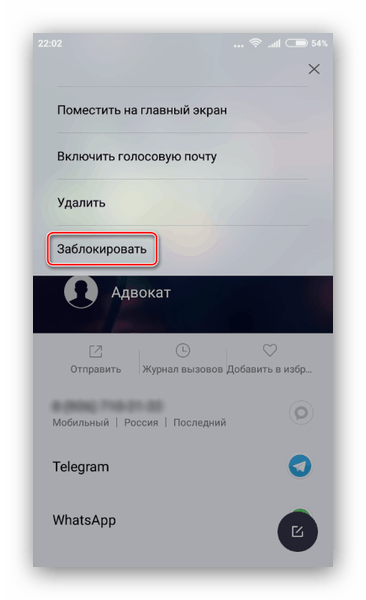
Подробнее:
Добавление номера в «чёрный список» на Android
Создание «чёрного списка» на девайсах Samsung
Если вы не открывали ссылку из SMS-вируса, на этом проблема решена. Но если же заражение произошло, переходите ко второму этапу.
Этап 2: Устранение заражения
Процедура борьбы с вторжением зловредного ПО происходит по такому алгоритму:
- Отключите телефон и вытащите SIM-карту, тем самым отрезая преступникам доступ к вашему мобильному счёту.
- Найдите и удалите все незнакомые приложения, которые появились перед получением вирусной СМС или сразу после этого. Зловреды защищают себя от удаления, поэтому воспользуйтесь инструкцией ниже для безопасной деинсталляции такого ПО.
Подробнее: Как удалить неудаляемое приложение
- В руководстве по ссылке из предыдущего шага описана процедура удаления администраторских привилегий у приложений – проведите её для всех программ, которые вам кажутся подозрительными.
- Для профилактики лучше установить на телефон антивирус и провести с его помощью глубокое сканирование: многие вирусы оставляют следы в системе, от которых поможет избавиться защитное ПО.
- Радикальным средством будет сброс девайса к заводским настройкам — очистка внутреннего накопителя гарантированно устранит все следы заражения. Впрочем, в большинстве случаев получится обойтись и без настолько суровых мер.
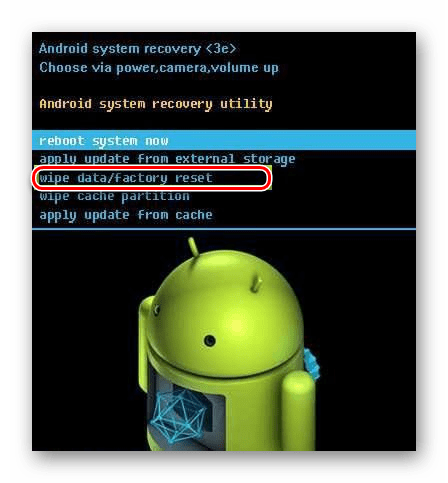
Подробнее: Сброс настроек к заводским на Android

Читайте также: Антивирусы для Android
Если вы в точности выполняли представленную выше инструкцию, то можете быть уверены – вирус и его последствия устранены, ваши деньги и персональная информация в безопасности. Впредь будьте бдительнее.
Решение возможных проблем
Увы, но порой на первом или втором этапе устранения SMS-вируса могут возникать проблемы. Рассмотрим самые частые и представим решения.
Вирусный номер заблокирован, но SMS со ссылками всё равно приходят
Довольно частая трудность. Она означает, что злоумышленники просто сменили номер и продолжают рассылать опасные СМСки. В этом случае ничего не остается, как повторять первый этап из инструкции выше.
На телефоне уже есть антивирус, но он ничего не находит
В этом смысле ничего страшного нет – скорее всего, вредоносных приложений на устройстве действительно не установлено. Кроме того, нужно понимать, что и антивирус сам по себе не всесилен, и не способен определять абсолютно все существующие угрозы, поэтому для собственного успокоения можете деинсталлировать существующий, установить вместо него другой и уже новым пакетом провести глубокое сканирование.
После добавления в «чёрный список» перестали приходить SMS
Скорее всего, вы добавили в спам-лист слишком много номеров или кодовых фраз — откройте «чёрный список», и проверьте всё туда внесённое. Кроме того, не исключено, что проблема никак не связана с устранением вирусов — более точно источник неполадки вам поможет диагностировать отдельная статья.
Подробнее: Что делать, если на Андроид не приходят СМС
Заключение
Мы рассмотрели способы удаления с телефона вирусных СМС. Как видим, процедура эта довольно простая и провести её под силу даже неопытному пользователю.
 Мы рады, что смогли помочь Вам в решении проблемы.
Мы рады, что смогли помочь Вам в решении проблемы.
 Опишите, что у вас не получилось.
Опишите, что у вас не получилось.
Наши специалисты постараются ответить максимально быстро.
Помогла ли вам эта статья?
ДА НЕТ
Источник